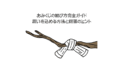リモートワークやオンライン会議が日常になった今、Zoomを使った打ち合わせや取材、勉強会などがすっかり当たり前になってきましたよね。でも、「Zoomで録音したいけどバレたら気まずいかも…」「勝手に記録したって思われたらどうしよう…」と心配になった経験、ありませんか?会話をあとから振り返るためにしっかり記録しておきたい気持ちと、相手に不快な思いをさせたくないという気持ち、その両方を抱えるのはとても自然なことです。
特に、職場やプライベートの繊細な場面では、「記録しておくと安心だけど、バレたくない…」と葛藤する方も多いかもしれません。そんなときに役立つのが、Zoomの通知の仕組みを正しく理解し、必要に応じて代替手段を選ぶことです。
この記事では、Zoomで録音や文字起こしを行う際に表示される通知の仕組み、そして相手に気づかれずに録音・記録をしたいときの現実的な対処法、さらには録音したデータを文字にする際に使える便利なツールまで、初心者の方でも安心して読めるようにやさしい言葉でご紹介していきます。
「録音したいけど、どうしたらバレずにできる?」「文字起こしってどうやるの?」そんな不安や疑問に寄り添いながら、2025年現在の最新情報をわかりやすくまとめましたので、ぜひ参考にしてみてくださいね。
Zoomで録音や文字起こしするとバレるの?~まずは知っておきたい基本ルール

録音を開始すると、相手に通知が自動で表示される仕組み
Zoomで録音をスタートすると、会議の参加者全員に「この会議は録音されています」といった内容のポップアップ通知が自動的に表示されます。この通知は、参加者がZoomにログインしているかどうかに関わらず表示される仕様になっており、画面の中央や上部に目立つように表示されることがほとんどです。
これは日本国内の個人情報保護法や、アメリカをはじめとする海外のプライバシー保護規定など、各国の法律やZoomの利用規約に準拠した形で組み込まれた機能であり、ユーザーが意図的に非表示にすることは基本的にできません。つまり、Zoom上で録音を試みると、必ず相手にその事実が知らされるということになります。
とくにホストではなく、参加者の立場で録音を行おうとする場合には、録音自体を有効にする許可が必要なため、録音開始前に「ホストの承認を得てください」といったメッセージが表示されることもあります。この点からも、「こっそり録音」はZoomの標準機能内では難しいというのが実情です。
クラウド録音でも相手に伝わる!通知は避けられない
クラウド録音とは、Zoomが提供しているクラウドストレージに録音データを直接保存する機能です。この便利な機能を利用すると、端末に録音ファイルを保存しなくてもよくなりますが、その一方で「録音がクラウドで開始されました」という通知はローカル録音と同様に全参加者へ表示されます。
この通知は、録音ボタンをクリックした瞬間に即座に表示され、さらに会議中の画面にも録音アイコンが常時表示される仕組みになっています。つまり、一度でも録音を開始すれば、参加者は「録音されている」という状態を常に認識できるようになっているのです。
そのため、「クラウド録音ならバレにくいのでは?」という考えは誤解であり、実際にはどの録音方法を選んでも通知は避けられません。Zoomは透明性を重視しており、参加者のプライバシーを守る観点からも、録音・記録の事実を明示するように設計されています。
文字起こし機能も、こっそり使うのはNG?
Zoomには会話をリアルタイムで文字に起こしてくれる「文字起こし機能(ライブトランスクリプト)」が用意されています。非常に便利なこの機能ですが、実は録音機能と同様に、参加者全員に「文字起こしが開始されました」といった通知が表示される仕組みになっています。
この通知は、Zoomの画面上部やキャプションバーの形で表示されることが多く、視覚的にもはっきりと分かるように設計されています。つまり、こっそりと文字起こしを始めたとしても、相手にはしっかり伝わるようになっており、無断で使うことはマナー違反・規約違反となる恐れもあります。
また、文字起こしの機能はZoomの有料プランで提供されている場合が多く、ホストが設定を有効にしている必要があります。参加者が個別に起動できるわけではなく、ホスト側がオンにした時点で参加者全体に通知され、内容が共有される形になります。
Zoomの録音通知を消す方法はある?現状の仕様をチェック
Zoomの録音・文字起こしに関する通知は、ユーザーのプライバシー保護を目的としたものです。そのため、現時点ではホストであっても通知を無効にしたり、非表示にする設定は用意されていません。
Zoomの仕様上、録音や文字起こしが開始されると自動的に通知が表示されるようになっており、これを回避する方法は存在しません。今後のアップデートで仕様が変更される可能性はありますが、少なくとも2025年現在では、相手に通知せずに録音・文字起こしを行うことは不可能です。
Zoomは透明性と公平性を重視しているサービスですので、こうした通知機能は今後も継続されると考えておく方がよいでしょう。
バレずに録音や文字起こしをしたいときの現実的な対策

(方法)1.画面録画ソフトを使う(通知されない代わりに注意点も)
Zoomの通知を避けたい場合にまず検討されるのが、画面録画ソフトを使う方法です。たとえば、OBS Studio(無料)や、iPhoneやMacに搭載されている画面収録機能などを使えば、Zoom側には録音・録画の通知が送られずに会議の内容を保存できます。
この方法のメリットは、通知なしで録画できる点と、画面の操作や共有内容もそのまま保存できるということ。ただし、PCのスペックによっては音声と映像のズレが発生したり、録画中に他の操作がしづらくなることもあります。また、録画したファイルが大容量になる傾向があるため、保存先の確保やバックアップにも配慮が必要です。
さらに、ソフトによってはZoomの音声を内部音源として正しく取り込めないケースもあり、事前の動作確認が重要になります。音量の調整やマイクの選択を誤ると「録れたけど声が小さくて聞き取れない」といったことにもなりかねません。
(方法)2.外部デバイス(スマホ&ICレコーダー)を使う
よりシンプルな手段として、外部の録音機器を使う方法もあります。スマートフォンのボイスレコーダー機能や専用のICレコーダーを使って、Zoom会議中の音声を物理的に録音する形です。PCのスピーカーから出る音を拾うことになるため、Zoom側のシステムにはまったく干渉せず、通知も出ません。
この方法の利点は、準備さえしておけば誰でも簡単に使えることと、専用機器であれば音質が安定しやすいこと。ただし、環境音やスピーカーの位置関係によって録音のクオリティが左右されるため、会議中は静かな場所で録音機器の置き方を工夫する必要があります。
また、録音機器の電池残量やストレージ容量にも注意が必要です。録音途中で電源が切れてしまったり、容量オーバーで録音が途中で止まってしまうと、せっかくの記録が台無しになってしまうかもしれません。
どっちが使いやすい?2つの方法を比較してみました
実際に「画面録画ソフト」と「外部録音デバイス」のどちらを使うのが自分に合っているのか、迷う方も多いかもしれません。それぞれにメリット・デメリットがありますので、利用シーンや目的に応じて選ぶのがポイントです。
画面録画ソフトは、Zoomの画面と音声を同時にまるごと保存できるという利点があります。会議中に共有された資料やスライド、チャットのやりとりなども一緒に録画できるため、後から内容を見返したいときには非常に便利です。ただし、その分ファイルサイズが大きくなりやすく、長時間の録画では数GB単位になることも。保存先の容量やバックアップ体制には注意が必要です。また、PCへの負荷が高くなるため、古いパソコンでは動作が重くなることもあります。
一方で、外部録音デバイス(スマホやICレコーダー)を使う場合は、音声だけを対象にシンプルに記録できます。PCに負担をかけずに録音できるため、Zoomで他の操作をしながらでもスムーズに使えます。また、録音した音声ファイルは軽量で、デバイス内の管理もしやすいという特徴があります。ただし、録音環境によってはノイズが入りやすく、話し手の声が遠く聞こえたり、音質にばらつきが出ることもあるため注意が必要です。
このように、録画ソフトは視覚的な情報も含めてしっかり記録したい人向け、外部デバイスは音声中心で手軽に記録したい人向けと言えるでしょう。それぞれの特徴を理解した上で、自分に合った方法を選んでください。
録音後のデータは慎重に扱おう|漏洩・トラブルの防ぎ方
録音が終わった後も油断は禁物です。録音データには会話の内容だけでなく、名前や社名、連絡先などの個人情報が含まれていることがあり、万が一外部に漏れてしまうと大きなトラブルに発展する可能性があります。
そのため、録音ファイルはパスワード付きのフォルダに保存する、信頼できるクラウドサービスを使う、必要のないファイルは早めに削除するなど、情報管理の基本を徹底しましょう。また、録音した音声を第三者に共有したり、ネット上にアップロードしたりする場合には、必ず関係者の同意を得ることが大切です。
相手の了承を得ずに録音データを公開してしまうと、法律違反や信頼関係の崩壊につながる恐れもあります。便利な録音だからこそ、取り扱いには十分な配慮を心がけたいですね。
録音した音声を文字にするなら?バレずに使えるおすすめツール

AIで自動文字起こし|無料でも使えるツール紹介
近年のAI技術の進化により、音声データを自動で文字に変換してくれる便利なツールが多数登場しています。たとえば「Whisper」はOpenAIが提供する高精度の文字起こしエンジンで、多言語対応している点も魅力です。また「Notta」や「Otter.ai」は、日本語対応も進んでおり、無料プランでもある程度の時間内で利用可能なサービスとして人気です。
これらのツールの多くは、ブラウザ上で音声ファイルをアップロードするだけで自動的に文字起こしを始めてくれます。一部のサービスでは、録音しながらリアルタイムで文字化することもできるため、メモ代わりとして使う人も増えています。精度は録音環境や発音の明瞭さにも左右されますが、短時間で大量の文字起こしをしたい方には非常に便利です。
さらに、ツールによっては話者分離機能やタイムスタンプの自動挿入機能なども備わっており、あとから読み返す際にも役立ちます。無料プランと有料プランでは使用制限に差があるため、自分の用途に応じて選びましょう。
手動で文字にするなら?時短できるちょっとした工夫
一方で、「AIだと変換ミスが心配」「自分で確認しながら書きたい」という方には、手動での文字起こしも有力な選択肢です。とはいえ、何も工夫せずに音声を一時停止→再生の繰り返しで書き起こしていては、時間がかかってしまいます。
そこで便利なのが、デュアルモニターや分割画面を活用した方法です。片方の画面に音声再生ソフトを表示し、もう一方で文字を入力できるようにしておけば、作業が格段にスムーズになります。また、再生速度を0.8倍や0.5倍に落とすことで、聞き取りやすくなり、タイピングの手間も軽減できます。
音声再生ソフトとしては「VLCメディアプレイヤー」や「oTranscribe」などがよく使われており、特にoTranscribeはキーボードで再生・停止・巻き戻しの操作ができるため、文字起こしに特化したツールとしておすすめです。
自動 vs 手動|どっちが便利?シーン別に使い分けよう
では、AIによる自動文字起こしと、手動での記録、どちらが便利なのでしょうか?
例えば、会議やインタビューなど長時間で発話量の多い場面では、まずはAIで全体をざっくり文字起こしし、その後で必要な部分を人の目で修正するといったハイブリッドな使い方が効果的です。一方で、メモレベルで要点だけを記録したい、または固有名詞や専門用語が多くてAIが正しく変換してくれない場面では、手動で確実に入力する方法が向いています。
また、文字起こしデータをそのまま議事録やレポートとして利用する予定がある場合には、手動による品質確認を必ず行いましょう。AIは便利ですが、すべてが完璧というわけではないため、最終的には人の手でのチェックが大切です。
シーンに応じて、自動と手動をうまく使い分けることで、文字起こしの作業を効率よく、かつ安心して進めることができます。
まとめ|Zoomの録音・文字起こしは「通知」に注意しながら安全に使おう

Zoomの録音や文字起こしは、会議や打ち合わせの内容をしっかり記録できるとても便利な機能です。忙しい日々の中で、あとから内容を振り返ることができるのは大きなメリットですよね。ただし、その便利さの裏側には、相手に不信感を与えないための「通知」の仕組みがしっかり備わっていることを忘れてはいけません。
とくに、「通知が出る」「こっそり使うのはNG」という点は、Zoomの基本ルールとしてしっかり意識しておく必要があります。自分ではちょっとしたメモ代わりのつもりでも、相手からすれば「知らないうちに録音されていた」と感じさせてしまう可能性もあるため、思わぬトラブルや信頼関係の損失を招く恐れも。
そのため、録音や文字起こしを行う際には必ず相手への配慮を忘れず、通知が出る仕組みや使い方を正しく理解しておくことが大切です。どうしても通知なしで記録を残したい場合は、この記事でご紹介したような画面録画ソフトや外部デバイスを使った現実的な代替手段を選ぶことで、相手との関係を守りながら自分の目的も果たせます。
さらに、録音データの扱いや文字起こしに使用するツールも、目的や場面に応じて適切に選ぶことで、より効率よく、安全に活用することができます。Zoomの便利な機能をトラブルなく、気持ちよく使っていくために──「通知を意識する」「相手に配慮する」「安全に管理する」。この3つのポイントを心に留めて、安心して活用していきましょう。